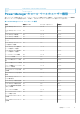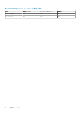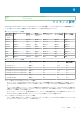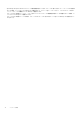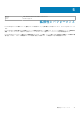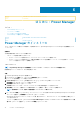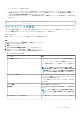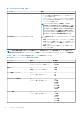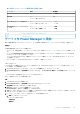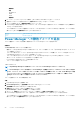Users Guide
インストールのステータスが表示されます。
• ターゲット デバイスで行ったライセンス変更の結果、Power Manager の一部であるデバイスおよびグループの最新のリスト
を瞬時に表示するには、OpenManage Enterprise で[インベントリの実行]をクリックし、[Power Manager の設定]ペー
ジの[Power Manager 機能の更新]オプションをクリックします。
• OpenManage Enterprise ダッシュボードの[Power Manager のデバイス統計]セクションから電力対応デバイス全体の数を
表示します。
Identifier GUID-A4D2D021-393E-409B-8555-8260A16C5495
Version 11
Status Translation approved
プリファレンスの設定
このページの設定を使用すると、Power Manager に追加されたデバイスおよびグループのデータを収集することができます。データ
センターの推奨事項に従って、[サンプリング インターバル]を設定しデバイスを監視します。
このタスクについて
単位およびサンプリング インターバルを設定するには、次の手順を実行します。
手順
1. OpenManage Enterprise で[電力管理] > [設定]をクリックします。
設定ウィンドウが表示されます。
2. 編集 をクリックします。
[Power Manager 環境設定の編集]ウィンドウが表示されます。
3. 表示されたオプションの値を選択し、[適用]をクリックします。
次の表に、Power Manager に表示される属性の詳細情報を示します。
表 7. Power Manager の設定
フィールド 説明
データ収集インターバル デバイスまたはグループからのデータの収集の頻度を選択し
ます。
ネットワーク トラフィックやデータの重要度などのデータ セ
ンターの要件を使用して、データ収集インターバルを設定しま
す。
メモ: データ収集インターバルを 15 分に設定した場合、
Power Manager に追加されたデバイスの数が 1000 を超
える場合のみ、インターバルは自動的に 30 分に変更され
ます。この 30 分の設定を 15 分に戻すことはできません。
上位エネルギー消費期間 選択した期間の OpenManage Enterprise ダッシュボードで最
大エネルギーを消費するデバイスまたはグループのリストを
表示するには、期間を選択します。
エネルギー消費デバイスまたはグループの上位 5 つのみが表
示されます。
レポート期間 選択した期間のデータを表示します。
集計期間 レポートに表示する必要がある詳細情報のレベルの頻度を選
択します。
メモ: [レポート期間]で[1 日]以外を選択した場合は、
[アグリゲーション期間]が自動的に[1 日]に設定されま
す。
Power Manager のデータを削除する データ要件に基づいて、次のいずれかのオプションを選択しま
す。
はじめに:Power Manager 17